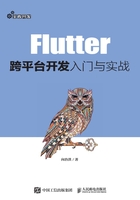
第2章 Flutter快速入门
2.1 开发环境搭建
“工欲善其事,必先利其器”,要安装并运行Flutter程序,需要先搭建好Flutter的开发环境。Flutter的开发环境需要满足以下最低要求。
- 操作系统:64位macOS。
- 磁盘空间:700MB,不包括Xcode或Android Studio的磁盘空间。
- 工具:Flutter依赖的一些命令行工具,如bash、mkdir、rm、git、curl、unzip和which等。
2.1.1 搭建macOS环境
首先,去Flutter官网下载安装包,建议下载最新的stable版,因为stable版是最稳定的版本,如图2-1所示。

图2-1 下载Flutter SDK的stable版
下载完成后,解压缩安装包到指定的安装目录。当然,也可以使用unzip命令来解压缩安装包。
cd ~/development unzip ~/Downloads/flutter_macos_v1.9.1-beta.zip
接下来,还需要将Flutter添加到系统的环境变量配置文件中。找到Flutter SDK解压包的存放路径,将路径添加到.bash_profile系统配置文件中即可,如下所示。
export PATH=/Users/xiangzhihong/Flutter/flutter/bin:$PATH
添加完成之后,使用如下命令让系统变量配置生效。
source ./.bash_profile
然后,运行如下命令,检测Flutter的环境变量是否配置正确,以及检测其他需要安装的依赖环境是否安装。
flutter doctor
该命令会检测Flutter需要的开发环境并在终端窗口中显示检测结果。如果首次运行该命令,终端窗口会显示错误信息,按照提示安装所需的依赖环境即可。
2.1.2 搭建Android环境
作为跨平台技术框架,Flutter应用开发自然离不开原生Android环境的支持。安装Android环境之前需要先安装Java环境,之后还需要将对应的路径添加到系统环境变量中,如下所示。
export JAVA_HOME=/Library /JavaVirtualMachines/jdk1.8.0_181.jdk/Contents/Home export PATH=$JAVA_HOME/bin:$PATH:. export CLASSPATH=$JAVA_HOME/lib/tools.jar:$JAVA_HOME/lib/dt.jar:.
然后,使用java -version命令来验证JDK是否安装成功,如图2-2所示。

图2-2 验证JDK是否安装成功
要为Android开发Flutter应用,那么Android Studio和Android SDK Tools是必不可少的。从Android官网下载和安装对应操作系统的Android Studio。安装完成之后,启动Android Studio,执行【Android Studio安装向导】即可安装最新的Android SDK、SDK Platforms和SDK Tools,如图2-3所示。

图2-3 下载Android SDK
然后,启动Android Studio,依次单击【Tools】 → 【AVD Manager】 → 【Create Virtual Device】创建一个Android模拟器,如图2-4所示。

图2-4 创建Android模拟器
接下来选中一个设备,单击【Next】按钮选择相关的配置即可创建Android模拟器。配置完成之后,在Android Virtual Device Manager面板中单击工具栏的【Run】启动Android模拟器,如图2-5所示。

图2-5 Android模拟器
需要说明的是,目前Flutter只支持Android 4.1及更高版本,所以应确保本地已经安装了对应版本的Android SDK。同时,Flutter启动Android项目时是基于adb命令的,所以为了保证能正常启动Android项目,需要将Android的SDK安装路径添加到系统环境变量中,如下所示。
export ANDROID HOME=/path/to/android/sdk/tools
export PATH=♀{ PATH} : ${ANDROID HOME}/tools
export PATH=${PATH} : ${ANDROID HOME}/platform- tools
对于Windows操作系统,则可以依次单击【计算机】→【属性】→【高级设置】→【环境变量】打开环境变量配置面板,然后将Android SDK Tools目录下的tools文件和platform-tools文件的文件路径添加到Windows操作系统的环境变量中,如图2-6所示。

图2-6 在Windows操作系统中配置Android环境变量
2.1.3 搭建iOS环境
要为iOS开发Flutter应用,需要先安装Xcode和CocoaPods等工具。
安装完成之后,可以使用如下命令启动iOS模拟器。
open -a Simulator
如果想切换模拟器,可以单击【Hardware】菜单下的【Device】命令,选择某一个模拟器,如图2-7所示。

图2-7 切换iOS模拟器
安装CocoaPods,需要先安装Homebrew。Homebrew是macOS平台下的一款软件包管理工具,拥有软件安装、卸载、更新、查看、搜索等很多实用的功能。
打开终端,运行如下命令即可安装Flutter所需的iOS工具。
brew update brew install --HEAD libimobiledevice brew install ideviceinstaller ios-deploy cocoapods pod setup
如果运行上述命令出现错误,可以运行brew doctor命令诊断问题并按照说明来解决问题。
2.1.4 诊断Flutter开发环境
在macOS、Android、iOS环境搭建完成之后,可以使用flutter doctor命令来检测Flutter开发环境是否搭建成功。如果Flutter开发环境出现任何问题,操作系统会给出错误提示;如果没有任何错误,则说明Flutter开发环境搭建成功,如图2-8所示。

图2-8 检测Flutter开发环境是否搭建成功